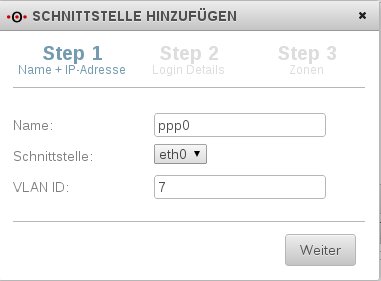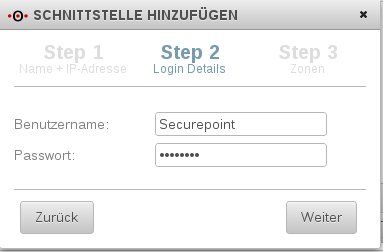Einleitung
Hier werden Ihnen die einzelnen Schritte beschrieben, wie Sie eine VDSL Schnittstelle per Putty oder per Gui in der UTM Software V11 anlegen können. Anstatt Putty können Sie natürlich auch jeden anderen SSH Client verwenden. In diesem Beispiel wird die VLAN-ID 7 verwendet. Bitte beachten Sie dass Ihr Provider eine andere ID verwenden könnte, diese müssten Sie dann erfragen.
Per WebGUI
- Gehen Sie auf Netzwerk => Netzwerkkonfiguration
- Klicken Sie auf

- Binden Sie das VDSL an ein Interface (In diesem Fall an eth0).
- Verwenden Sie die VLan-ID 7.
- Tragen Sie ihre Provider Daten ein
- Binden Sie die Zonen external, firewall-external, external_v6, firewall-external_v6, vpn-ipsec, firewall-vpn-ipsec auf das Interface.
Per Putty
VLAN-Interface anlegen
- Verbinden Sie sich mit Putty auf die Firewall.
- Melden Sie sich als Admin an.
- Führen Sie folgenden Befehl aus:
interface new name "eth0.7" type "VLAN" options "vlan_id=7,vlan_parent=eth0"
VDSL-Interface anlegen
- Um das PPP-X Interface mit den VLAN Interface und den Provider Daten zu Verknüpfen führen Sie den folgenden Befehl aus:
interface new name "ppp0" type "PPPOE" flags "DYNADDR" options "pppoe_user=Securepoint,pppoe_password=insecure,pppoe_parent=eth0.7"
- Bei pppoe_user= tragen Sie Ihre Anmeldenamen für die VDSL Einwahl ein.
- Bei pppoe_password= tragen Sie das Passwort für die Einwahl ein.
- Anschließend binden Sie noch die Zonen external, firewall-external, external_v6, firewall-external_6 und vpn-ipsec auf das PPP0 Interface:
inteface zone get interface zone set id "X" interface "ppp0"
- Mit dem Interface zone get finden Sie heraus welche ID die jeweilige Zone hat.
- Zum Abschluss führen Sie den Befehl
system update interface
aus.